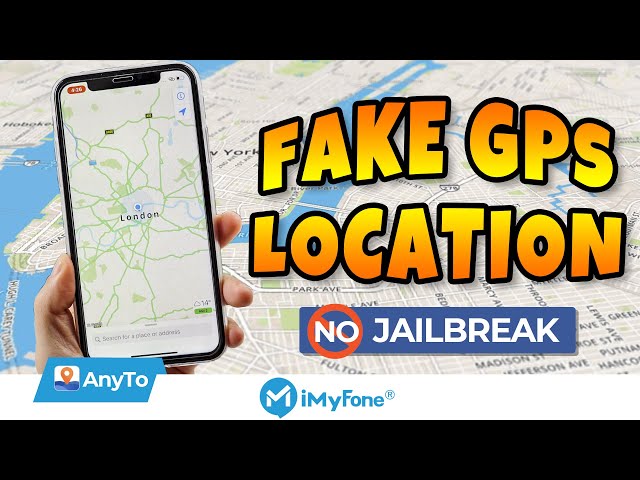Ar chúis éigin, b'fhéidir gur mhaith leat suíomh GPS do iPhone a bhréagnú gan jailbreak. Uaireanta, ní leor athrú a dhéanamh ar thír nó ar réigiún Apple ID amháin. Cad a dhéanfaidh tú ansin?
Bhuel, ceapann go leor daoine gur próiseas teicniúil dian é sin, ach níl sé fíor. léigh ar aghaidh & féach ar chásanna a d'fhéadfadh a bheith ag teastáil uait chun suíomh GPS do iPhone a athrú, foghlaimeoidh tú conas suíomh a bhréagnú ar ghléasanna iPhone / iOS chun stop a chur le rianú teaghlaigh / céile.
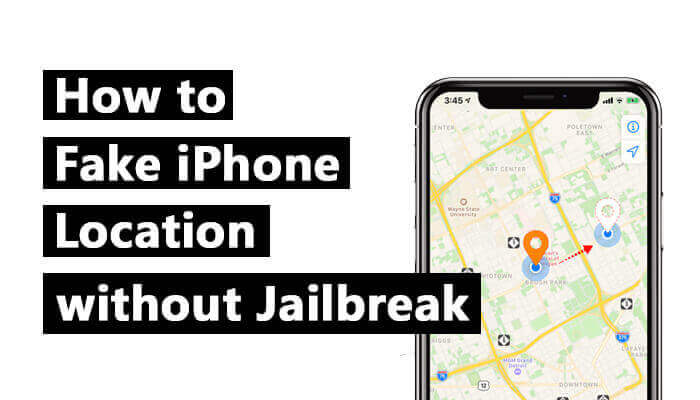
Cuid 1: Cathain a bheidh tú ag iarraidh suíomh GPS a bhréagnú?
Ar dtús, féadfaidh sé a bheith aisteach do go leor daoine go dteastódh uathu suíomh iPhone a athrú gan jailbreak. Mar sin féin, tá roinnt cásanna ann ina mbíonn gá le suíomh GPS do iPhone a bhréagnú.

1 Stop suíomh a roinnt ar aipeanna meán sóisialta
Tá formhór na n-aipeanna meán sóisialta, mar Facebook, Twitter agus aipeanna dhátú ar nós Tinder, ag iarraidh a fháil amach do shuíomh GPS reatha.
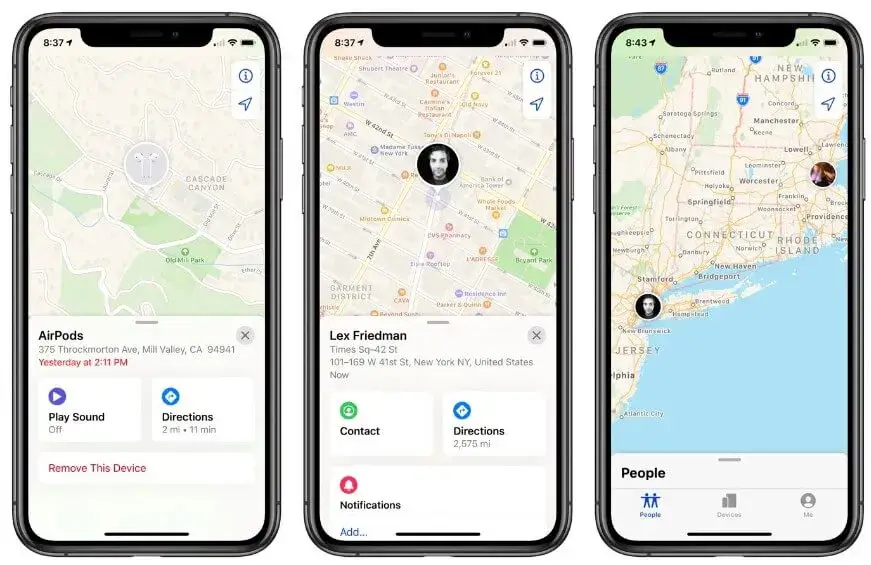
Is féidir suíomh GPS do iPhone a bhréagnú chun cosc a chur ar dhaoine eile do shuíomh a rianú. I gcás dhátú, d'fhéadfadh sé cabhrú freisin le seansanna a fháil i gceantar nua.
2 Bain buntáiste amach i gcluiche bunaithe ar shuíomh
Ceann de na cluichí is mó tóir bunaithe ar shuíomh san aois seo is ea Pokémon GO. Éilíonn an cluiche ort taisteal go háiteanna éagsúla chun Pokémons éagsúla a bhailiú.
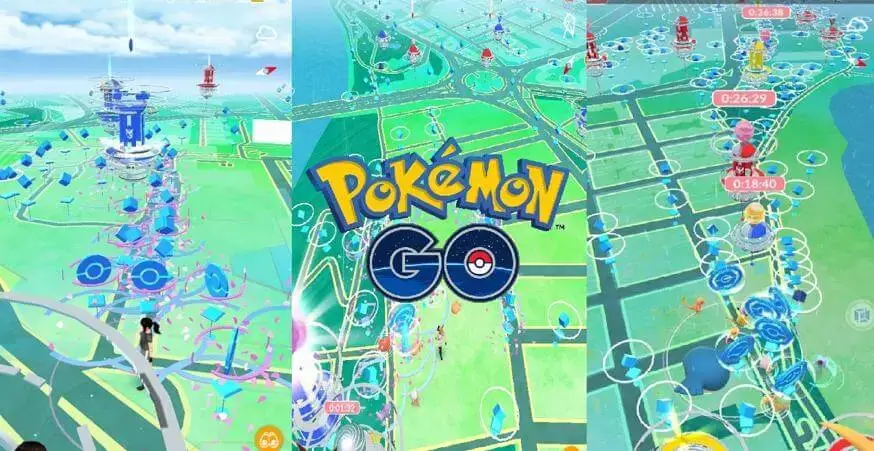
Is féidir suíomh GPS do iPhone a bhréagnú chun tú a cheilt i Pokémon GO, mar go bhfuil tú tar éis taisteal go háit áirithe cheana féin, agus mar sin rochtain a fháil ar Pokémons níos annamh.
3 Feabhas a chur ar chomharthaí GPS i do shuíomh fíor
Má tá comharthaí GPS i gceantar lag, is féidir le haipeanna bréagacha cabhrú le suíomhanna a shocrú, ionas go bhfanfaidh do shuíomh sa suíomh a d'athraigh tú agus go mbeidh sé níos éasca do do theaghlach tú a aimsiú.
Féach ar threoir físe ar shuíomh GPS a bhréagnú ar do iPhone gan jailbreak in 2024
Cuid 2: Conas suíomh GPS a bhréagnú ar iPhone gan jailbreak?
Tá cásanna éagsúla pléite againn cheana féin inar gá do dhaoine suíomh GPS a bhréagnú. Anois, labhróidh muid faoi 5 bhealach shimplí chun suíomh do iPhone a athrú gan stró.
Sula ndéantar cur i láthair, tá tábla comparáide thíos a dhéanann achoimre ar na 6 mhodh le haghaidh suíomh GPS a bhréagnú ar iPhone gan jailbreak.
| Modhanna | AnyTo | iSpoofer | Xcode | iPogo | NordVPN |
|---|---|---|---|---|---|
| Rátálacha | 9 | 5.5 | 4 | 5 | 4 |
| Éasca le húsáid | 3 chéim | 5 chéim | 8 chéim | 10 gcéim | 5 chéim |
| Am Feidhmiúcháin | 3 nóim | 17 nóim | 35 nóim | 15 nóim | 7 nóim |
| Jailbreak | Níl | Tá | Tá | Níl | Níl |
| Comhoiriúnacht | iOS & Android | Ama amháin iOS | Ama amháin iOS | iOS & Android | iOS & Android |
1 Úsáid iMyFone AnyTo chun suíomh a bhréagnú ar iPhone
Molta
Slándáil
Tá sé deacair suíomh GPS a bhréagnú ar iPhone mar gheall ar an tslándáil ard agus an chastacht atá ag córas Apple. Mar sin féin, is é an bealach is simplí agus is dírí chun suíomh a athrú gan jailbreak ná trí úsáid a bhaint as clár tríú páirtí cosúil le athraíonn suíomh iOS iMyFone AnyTo.
Ní bhaineann sé leis an leagan iOS atá agat, lena n-áirítear suíomh a athrú ar iOS 17! Is féidir le duine ar bith taitneamh a bhaint as suíomh a bhréagnú ar a nguthán gan aon deacrachtaí!
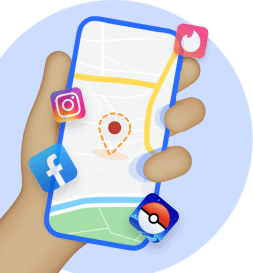
Aip Bréagnaithe Suíomh GPS iPhone/Android Pokémon GO
- 99 % sábháilte - Déanann insamhladh GPS le luas saincheaptha do ghluaiseacht níos réadúla.
- 100 % feidhmiúil - Athraigh suíomh GPS ar iOS 17 agus Android 14 le cúpla cliceáil. (Níl jailbreak nó fréamhshamhaltú ag teastáil).
- 360 céim - Cabhraíonn joistick GPS leat suíomh GPS a bhréagnú i Pokémon Go agus cluichí AR eile go saor.
- Nóta: Oiriúnach do gach cineál gléasanna i-, cibé acu iPhone 15 nó iPad atá ann.
Treoir Céim ar Chéim chun Suíomh iPhone a Bhréagnú Gan Jailbreak ag Úsáid AnyTo:
Céim 1: Íoslódáil an aip AnyTo saor in aisce ar do ghuthán (iPhone nó Android). Nuair a bheidh an íoslódáil críochnaithe, oscail iMyFone AnyTo chun do thriail saor in aisce neamhtheoranta a thosú.
Céim 2: Cliceáil ar dheilbhín AnyTo, oscail an aip AnyTo. Lean treoracha an bhogearra chun socruithe bunúsacha a dhéanamh sula n-athraíonn tú an suíomh.
Céim 3: Roghnaigh an suíomh atá uait, roghnaigh an modh atá uait agus ansin cliceáil ar an gcnaipe Bog. Athróidh do shuíomh laistigh de chúpla soicind.
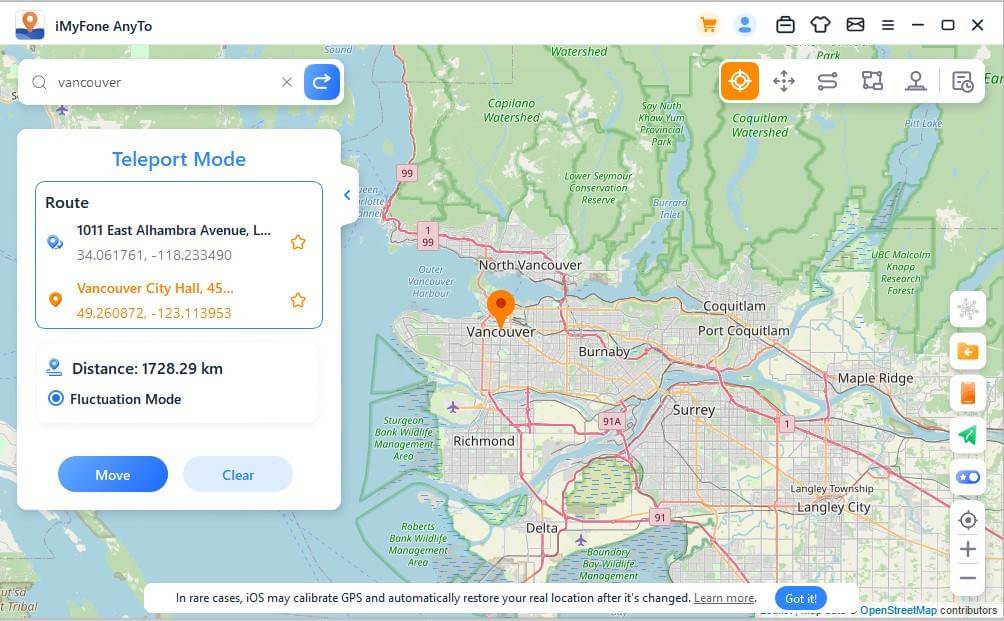
Seo an próiseas iomlán chun suíomh a athrú ar iPhone. Éasca go leor, nach bhfuil? Ní gá duit ach iMyFone AnyTo, sin uile!
Chun a chinntiú go bhfuil an suíomh athraithe go rathúil ar do iPhone, oscail Apple Maps ar do ghléas iOS.
Ar an gcaoi chéanna, tá an aip iMyFone AnyTo nuashonraithe chun ligean d'úsáideoirí a suíomh a athrú le cliceáil amháin ar ghléasanna iOS agus Android. Tá an nuashonrú ar athrú suímh an aip réidh.
Le iMyFone AnyTo, tá sé gan stró suíomh iPhone a bhréagnú. Ina theannta sin, is féidir leat do shuíomh fíorúil a roinnt le do chairde ar gach aip shóisialta bunaithe ar shuíomh, cosúil le WhatsApp, Life360, srl. An bhfuil sé sin go hiontach? Bain triail saor in aisce as anois!
- Comhéadan úsáideora simplí agus cumhachtach.
- Leagan saor in aisce.
- Tacaíocht do iOS agus Android.
- Bréagnú suíomh iPhone gan jailbreak, athrú suíomh gan aon duine a thabhairt faoi deara.
- Leagan saor in aisce teoranta.
2 Úsáid iSpoofer chun suíomh iPhone a athrú
Molta
Slándáil
Is uirlis tríú páirtí an-éasca le húsáid é iSpoofer atá deartha go sonrach chun suíomhanna iPhone a bhréagnú. Déanaimis féachaint ar conas is féidir leat é a úsáid chun do shuíomh GPS a bhréagnú ar iPhone gan jailbreak.
Gnéithe iSpoofer
- Ligeann duit scagairí a úsáid ionas gur féidir leat Pokémone a aimsiú níos tapúla ná riamh.
- Athraíonn do shuíomh ionas nach gcaillfidh tú aon ócáidí.
- Ligeann duit siúl go tapa ionas gur féidir leat taisteal i soicindí.
Seo iad na céimeanna chun suíomh iPhone a athrú:
Céim 1: Íoslódáil agus suiteáil iSpoofer ar do ríomhaire (oibríonn sé ar Mac agus ar Windows PC).
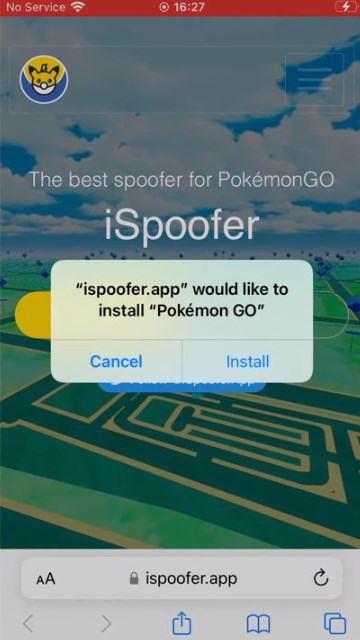
Céim 2: Oscail do iPhone agus oscail an aip Socruithe. Téigh go dtí an cluaisín VPN & Bainistíocht Gléasanna agus roghnaigh muinín.
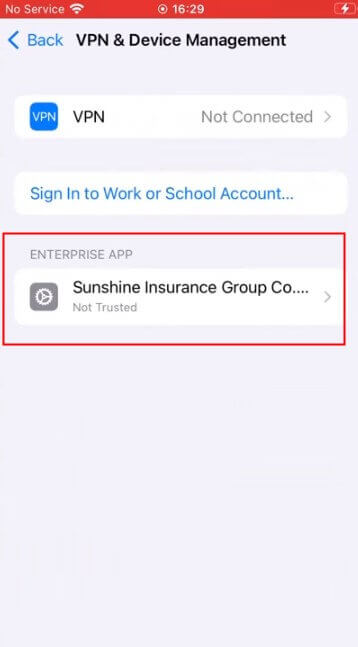
Céim 3: Oscail an aip iSpoofer arís agus déan na socruithe riachtanacha.
Céim 4: Roghnaigh an rogha "Bréagnú". Treorófar tú chuig an gcomhéadan léarscáile.
Céim 5: Anois is féidir leat an suíomh atá uait a chuardach agus an cnaipe "Aistrigh" a roghnú. Athróidh suíomh GPS do iPhone agus léirítear é i ngach aip atá suiteáilte.
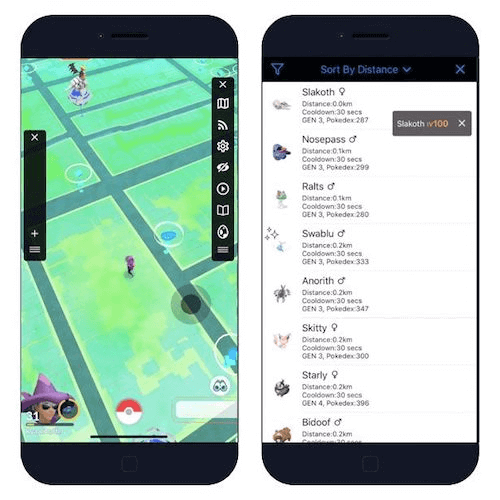
- Tacaíocht do teleportáil, ionas gur féidir leat dul áit ar bith ar domhan.
- Comhoiriúnach le soghluaiste.
- Riosca ard, níl sé ina rogha maith chun slándáil do ghléasanna a choinneáil.
3 Úsáid Xcode chun GPS a bhréagnú gan jailbreak
Molta
Slándáil
Is féidir leat freisin GPS do iPhone a bhréagnú ag baint úsáide as uirlis tríú páirtí ar a dtugtar insamhlóir suíomh Xcode. Cuireadh an ghné nua seo ar fáil ag Apple sa bhliain 2013 chun táirgí a thástáil gan gá dul amach.
I gcomparáid le modhanna eile a luadh thuas, tá an próiseas seo beagán níos doimhne. B’fhearr go mbeadh roinnt eolais agat faoi fhorbairt aipeanna iOS nuair a úsáideann tú an modh seo.
Gnéithe Xcode
- Comhtháite Comhshaoil Forbartha (IDE).
- Ligeann sé d'fhorbróirí aipeanna a thástáil agus fréamhshamhlacha a chruthú i dtimpeallacht insamhlaithe nuair nach bhfuil gléas fisiciúil ar fáil.
- Is féidir le forbróirí aipeanna macOS a aistriú chuig Apple Silicon agus leagan a chruthú.
Seo mar a bhréagnaíonn tú suíomh GPS ar iPhone gan jailbreak:
Céim 1: Íoslódáil agus suiteáil an aip Xcode ar do ríomhaire Mac.
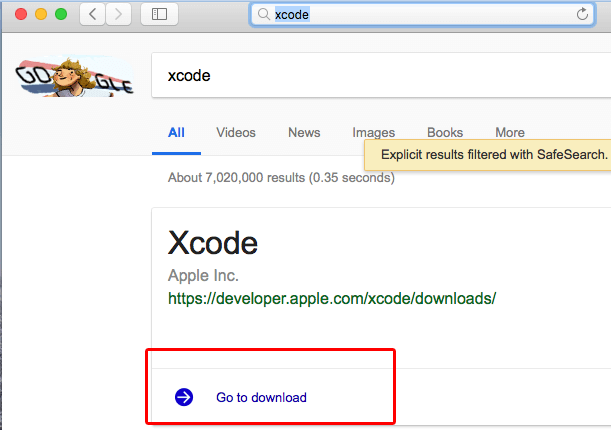
Céim 2: Seol an aip Xcode agus roghnaigh "Cruthaigh tionscadal Xcode nua > Aip le Radharc Aonair" mar theimpléad.
Céim 3: Ceangail do iPhone le do ríomhaire Mac ag úsáid cábla USB.
Céim 4: Roghnaigh "Ar Aghaidh" agus cuir isteach "Ainm Táirge". Ansin roghnaigh áit ina gcruthófar an tionscadal.
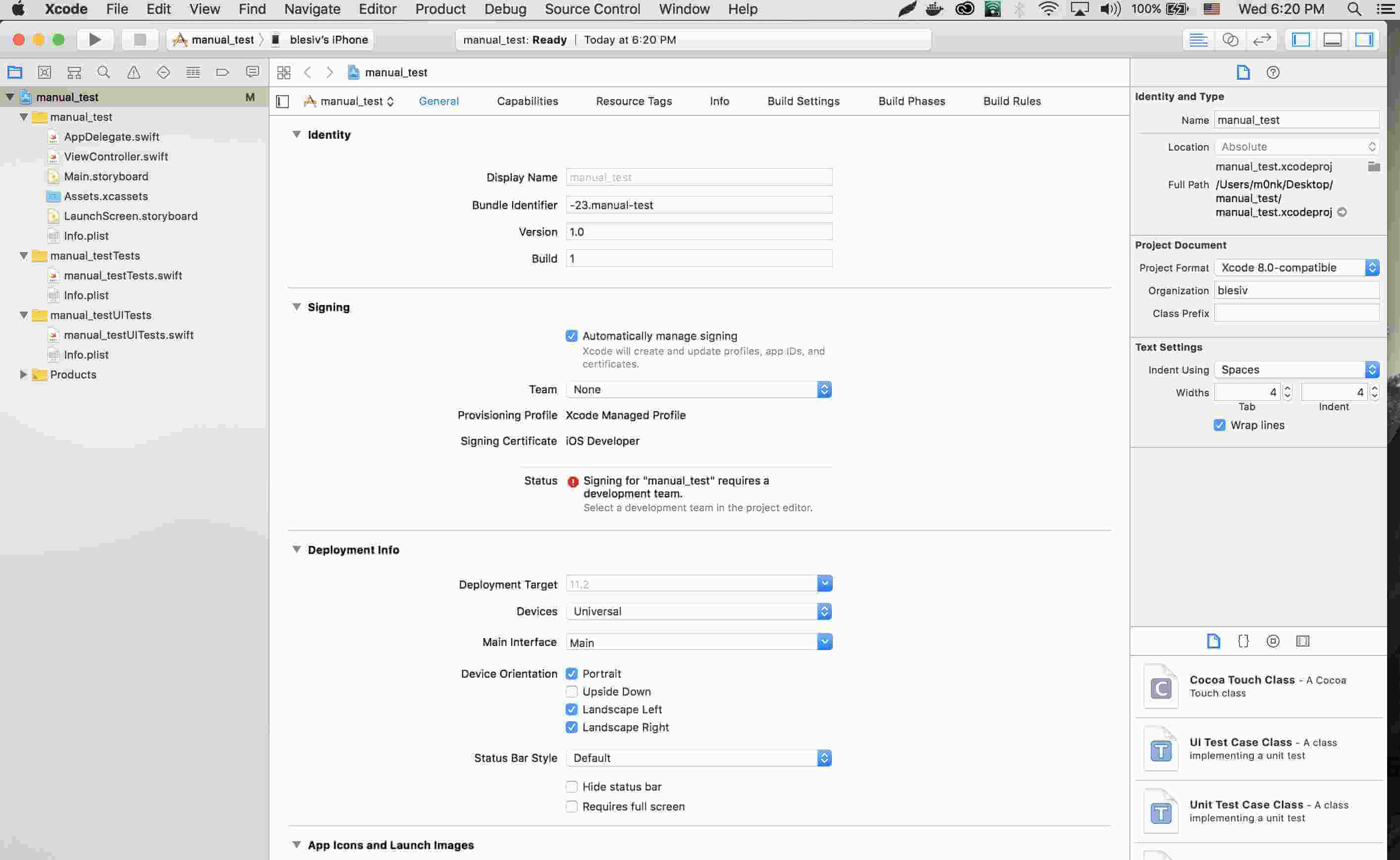
Céim 5: Lean an cosán chun logáil isteach i do chuntas Apple ID.
XCode > Roghanna > Cuntais > + > Apple ID > logáil isteach i do chuntas
Céim 6: Roghnaigh "fhoireann" ón mbosca anuas. Roghnaigh ">" chun an próiseas tógála a thosú.
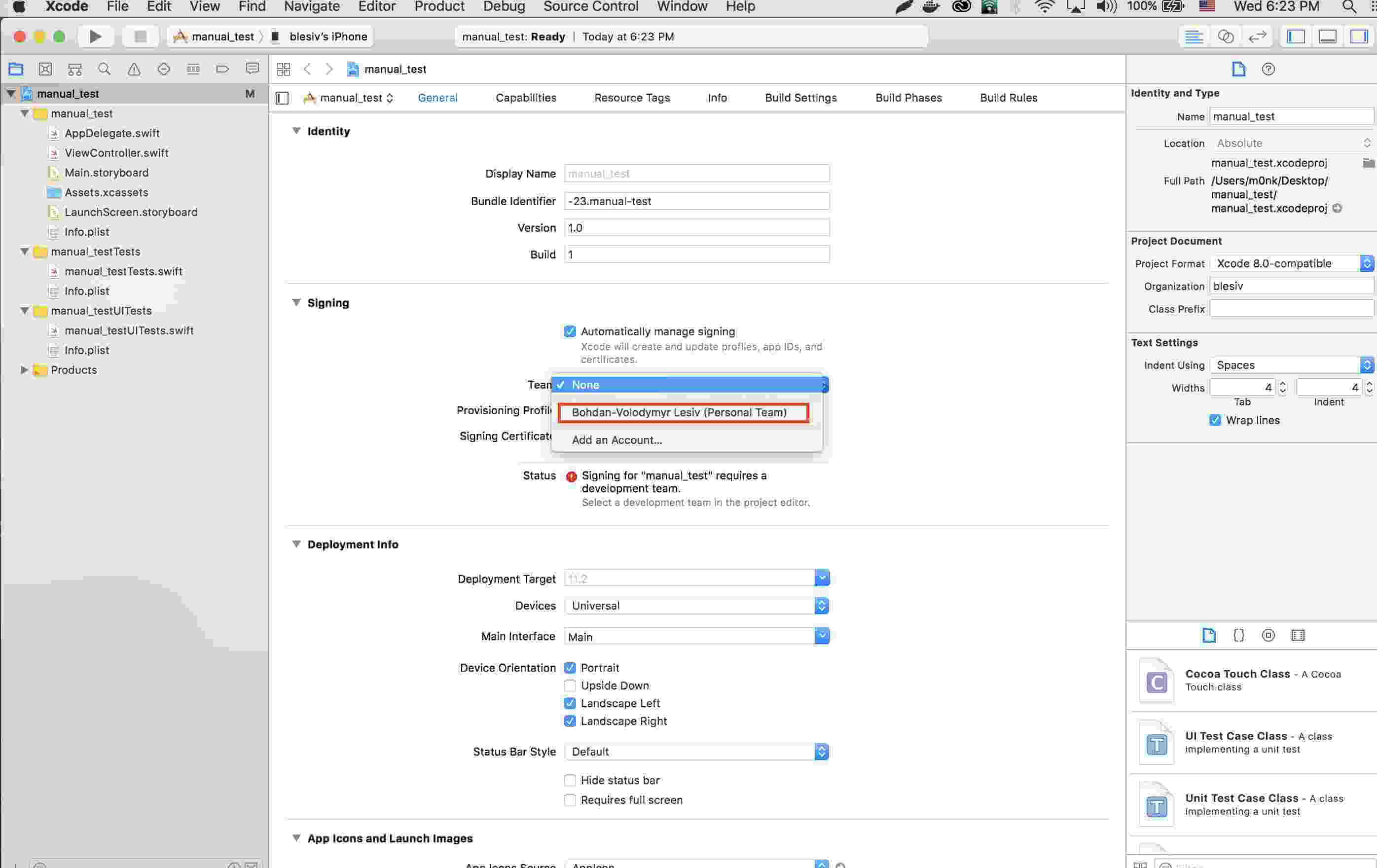
Céim 7: Is féidir leat athrú go dtí an aip léarscáileanna nuair a bheidh an próiseas tógála críochnaithe.
Céim 8: Roghnaigh an áit atá uait thíos. Ina dhiaidh sin, athróidh suíomh do ghléas iOS.
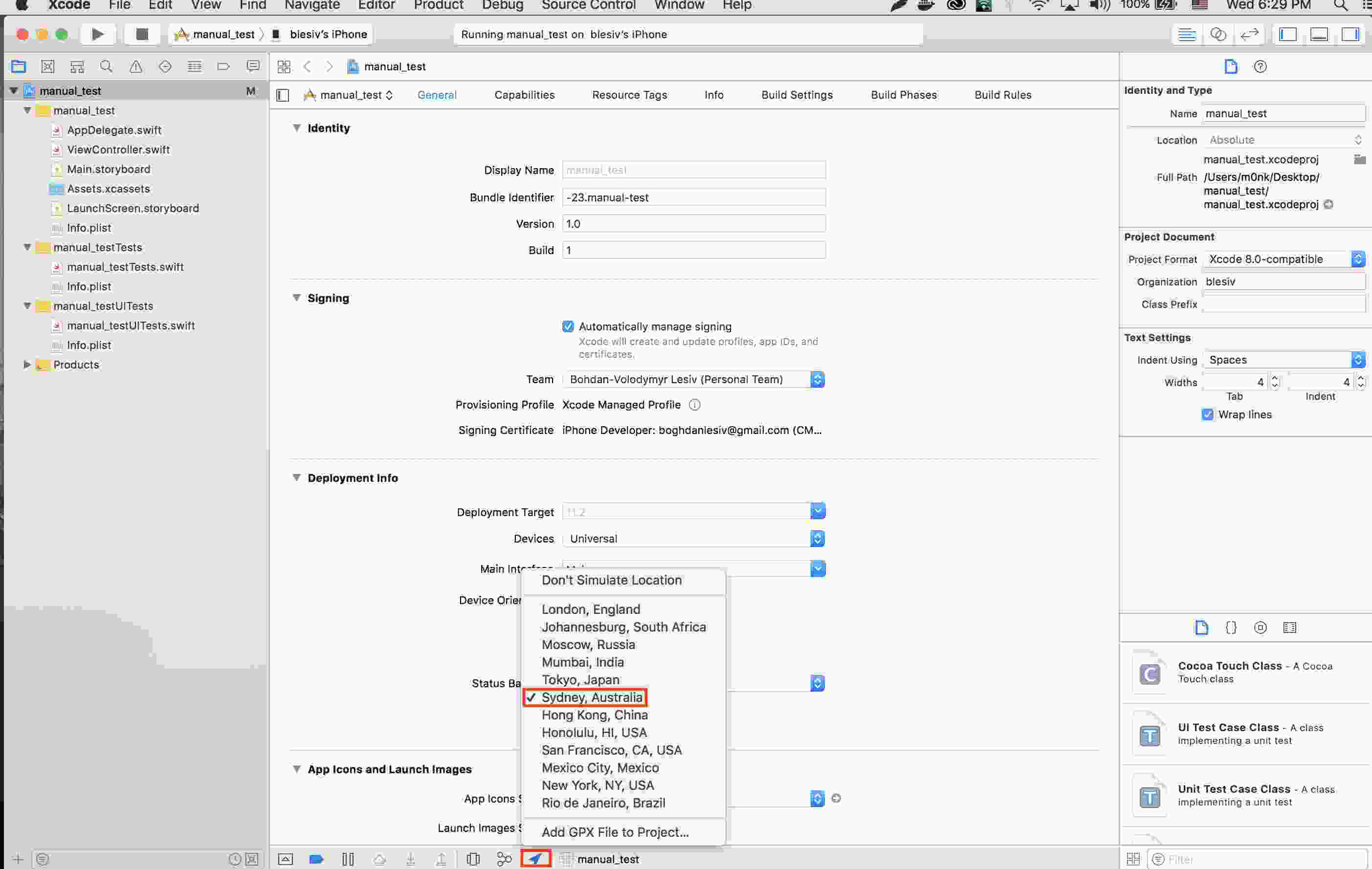
- Deiseanna tástála.
- Tacaíocht do chomhtháthú leanúnach agus imscaradh.
- Timpeallacht Forbartha Comhtháite.
- Comhaid mhóra.
- Srianta ardáin.
- Éilíonn an modh seo níos mó eolais theicniúil.
- Tá suímh réamhshocraithe ann, inar féidir le GPS an iPhone teleportáil.
Aird
Má tá suim agat in áit a gcuirtear a shuíomh ina chlár, caithfidh tú úsáid a bhaint as comhad GPX. Is próiseas teicniúil é seo.
4 Úsáid iPogo chun a bhfuinneamh a athrú ar an iPhone
Molta
Slándáil
Má tá tú ag suim ag baint úsáide as iPogo ar iOS chun do shuíomh a chur ina chlaí Pokémon Go, bíodh a fhios agat go gá duit jailbreak a dhéanamh ar do iPhone.
Buntáistí iPogo
- Úsáid feidhm joystick chun bogadh ar an léarscáil.
- Socraigh do luas bogtha.
- Cuir bealaí rúnda le do thaobhanna is fearr leat.
Tabhair faoi deara, go bhféadfadh úsáid iPogo dul chun cinn sa chuntas úsáideora, mar sin is leor smaoineamh ar nua-úr a chruthú sula n-úsáideann tú an aip. Seo a leanas na céimeanna le húsáid éifeachtach iPogo ar iOS chun siosúrú shuíomh i Pokémon Go:
Céim 1: Cláraigh le Signulous agus roghnaigh "IOS code Sign".
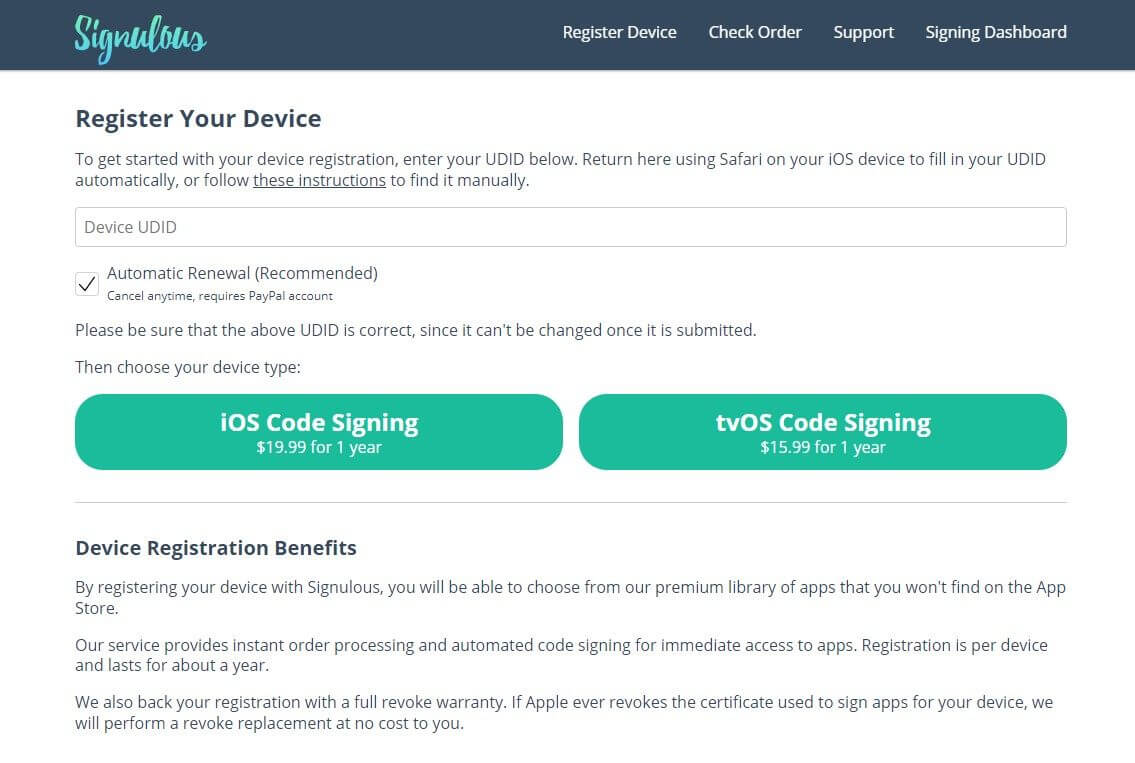
Céim 2: Tar éis an íocaíocht rathúil, gheobhaidh tú ríomhphost deimhnithe.
Céim 3: Cuir isteach do UDID feistis ag an nasc seo, brabhsáil go dtí an leathanach síniúcháin ar Safari agus logáil isteach le do thionscadal cláraithe iOS.
Céim 4: Lean treoirlínte an leathanaigh agus suiteáil phróifíl sealadach chun do chuntas a cheangal le do thionscadal.
Céim 5: Cuardaigh an iPoGo App Store. Roghnaigh "Sínigh an app" > "Suiteáil an app". Tá iPogo suiteáilte anois ar do ghuthán.
Céim 6: Íoslódáil iPoGo IPA agus Sideloadly.

Céim 7: Nasc do ghuthán le do ríomhaire agus oscail Sideloadly. Cuir isteach do Apple ID agus cuir an iPoGo IPA le Sideloadly.
Céim 8: Cliceáil "Tosaigh" agus cuir isteach focal faire do Apple ID. Lean na treoirlínte ar an leathanach chun an suiteáil a chríochnú. Tar éis an suiteáil, téigh chuig do ghuthán, téigh go dtí "Settings > General > Device Management" agus brúigh ar an aip le díbirt a thabhairt uirthi.
Céim 9: Cuardaigh do ghuthán le haghaidh iPogo agus íoslódáil "iPoGo Repo" "Cydia".
Céim 10: Nuair a bheidh an íoslódáil críochnaithe, oscail "iPoGo Repo > All Packages > iPoGo". Cliceáil ansin ar "Edit > Install". Tar éis an suiteáil, is féidir leat iPogo a úsáid de réir do thoil.
- Deiseanna do thástáil.
- Freisin, ceangaltas suiteála de réir gach aon áit.
- Measann sé go bhfuil sé níos iontaofa do ghearrthaiscí.
- Tugann sé le fios go bhfuil deacrachtaí sa seasmhacht an aip.
5 Bain úsáid as NordVPN chun do sheoladh IP a chur amú ar ghléas iOS
Molta
Sábháilteacht
Tá an t-alternaithe eile le cabhrú leat do chionn GPS i do iPhone a chur amú VPN a athraíonn suíomh. Is é áilleacht an aip seo go bhfuil sé saor in aisce ar feadh na chéad 24 uair an chloig agus oibríonn sé i leagan 17 iOS.
Buntáistí NordVPN
- Seirbhísigh ar fud an domhain.
- Códáil tráchta idir-líon chun é a choinneáil díolta ISP agus daoine eile a dhéanann iarrachtaí tú a leanúint ar líne.
Féach ar na céimeanna simplí thíos maidir le conas an GPS iPhone a chur amú gan jailbreak:
Céim 1: Íoslódáil NordVPN, faigh an app NordVPN ón App Store agus suiteáil ar do iPhone.
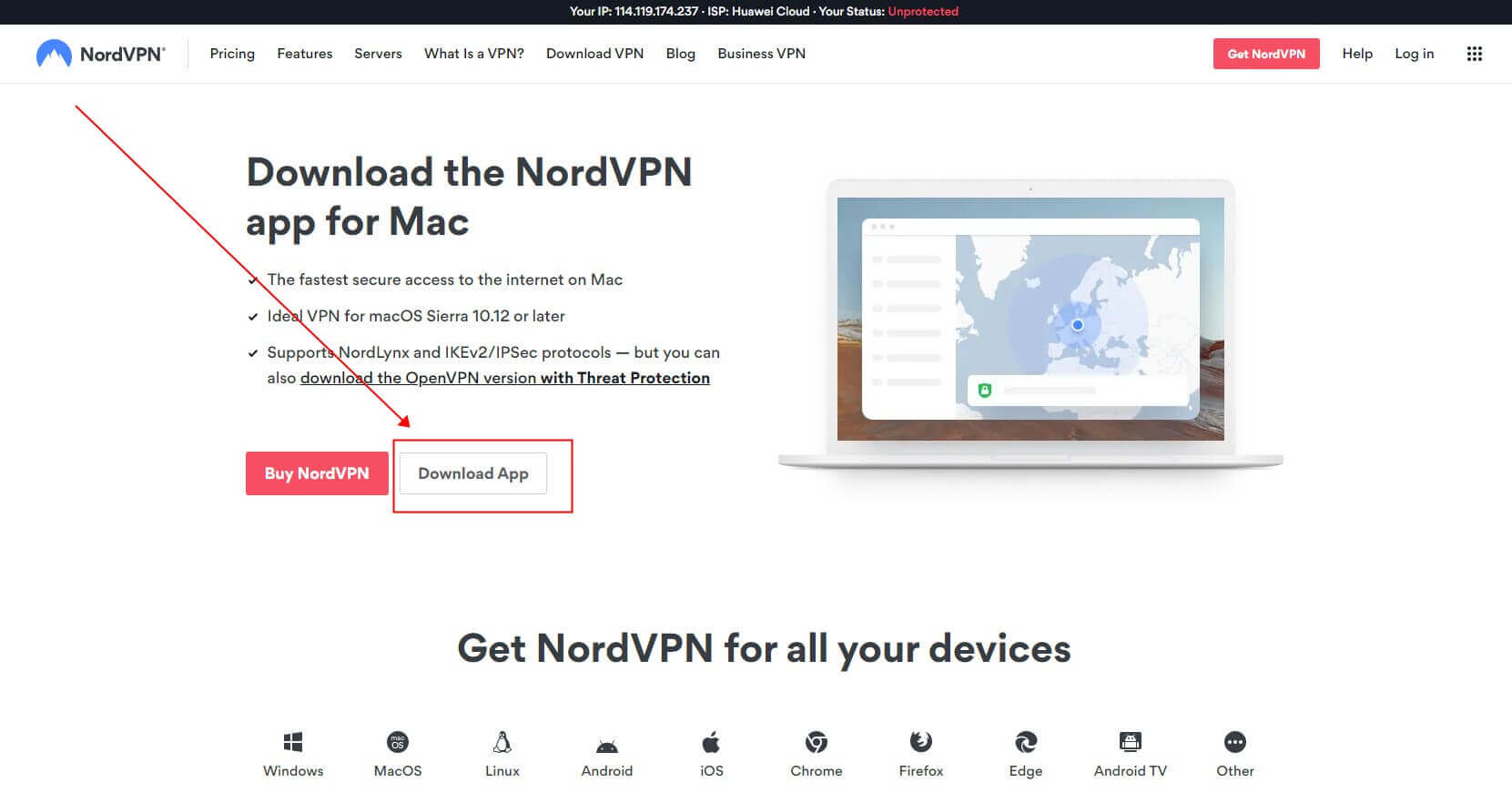
Céim 2: Logáil isteach nó cruthaigh cuntas. Oscail an app agus logáil isteach le do chuntas NordVPN nó cruthaigh cuntas nua.
Céim 3: Roghnaigh freastalaí. Logáil isteach agus roghnaigh an áit ar an liosta freastalaí a mian leat a shamhlú ar do iPhone.
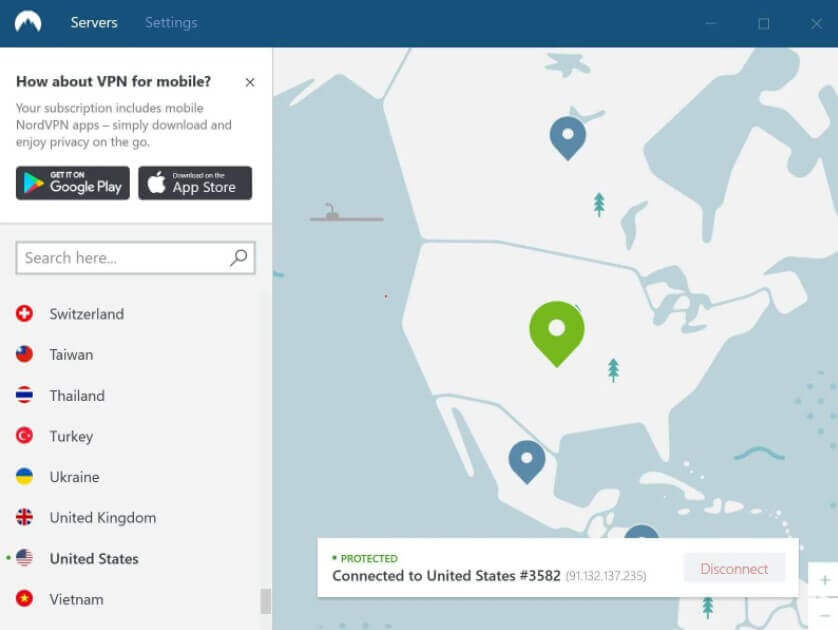
Céim 4: Tosóidh an ceangal. Buaigh ar an freastalaí roghnaithe chun ceangal VPN a dhéanamh.
Céim 5: Rúnaigh tráchta idir-líon. Nuair a bheidh an ceangal déanta, rachaidh do thraicé idir-lín tríd an freastalaí roghnaithe, a chuireann deis ar do iPhone do sheanmhaoine a chur amú.
- Do phríobháideacht a chosaint ar líne.
- Do sheoladh IP a cheilt.
- D'fhéadfadh bheith éagórach agus sonraí a bhailiú.
- D'fhéadfadh ceangal le freastalaí ar leith luas idir-líon a mhaolú go sealadach.
Recommend many users. Väärentäminen GPS-sijainnin with one click and changing location free in iPhone.
Osa 3: Kuumimmat usein kysytyt kysymykset iPhonen GPS-sijainnin muuttamisesta
1 Miten väärennän sijaintiani iOS 17:ssä?
Paikannuksen väärentämisen sovelluksen avulla iOS 17:ssä, kuten iMyFone AnyTo:n avulla, voit helposti väärentää sijaintisi iPhonessa.
2 Mikä on paras väärennetty GPS-sovellus iPhonelle?
Rannóg 3: Na Ceisteanna is Coitianta faoi Athrú Láthair GPS ar iPhone
1 Conas a bhféadfaidh mé mo Láthair a Mhilliú ar iOS 17?
Trí úsáid a bhaint as feidhmchlár millteanacha Láthair iOS 17, cosúil le iMyFone AnyTo, is féidir leat do Láthair a mhilliú go héasca ar do iPhone.
2 Cad is fearr le feidhmchlár millteanach GPS do iPhone?
Tá roinnt feidhmchlár GPS millteanacha ar fáil. Má tá roinnt feidhmchlár nach bhfuil ar fáil in ár dtír, is féidir leat úsáid a bhaint as feidhmchlár GPS millteanach ar do ghuthán cliste. Pléimid an t-aon cheann is fearr de na feidhmchláir GPS millteanacha:
AnyTo athrú a dhéanamh ar do shuíomh: Ceann de na feidhmchláir is fearr do úsáideoir iOS ná AnyTo (iGO), feidhmchlár millteanach suíomh a athraíonn an t-ionad GPS go héasca. Amharcfaimid conas a shuiteáil Ionad Athrú shuíomh iGO ar do iPhone:
- Céim 1 - Íoslódáil AnyTo App Leathnú Áiteanna GPS.
- Céim 2 - Íoslódáil App Leathnú Áiteanna GPS iGO ó thairiscint AnyTo.
- Céim 3 - Suiteáil Bogearraí Leathnú Áiteanna GPS iGO.
- Céim 4 - Leathnaigh do Áit.
3 Conas leathnaím mo Áit ar m'iPhone gan ríomhaire?
Ná bíodh amhras ort a chur in iúl do dhaoine eile conas a dhéanann tú do shuíomh GPS a shamhlú ar iPhone gan ríomhaire. Nó is féidir leat tagairt a dhéanamh don treoir seo, a phléann conas a shamhlúíonn tú do shuíomh ar iPhone gan ríomhaire dóibh.
Le gach ceann de na leideanna seo agus le hIonadú Suíomh AnyTo iOS, is féidir linn a rá leat go bhfuil tú lán de roghanna eile le tástáil.
4 Conas a shamhlúim mo shuíomh in Find My Friends?
Chun do shuíomh a shamhlú in Find My Friends, suiteáil feidhmchlár shamhlúcháin shuíomh, mar shampla AnyTo Location Changer, cuir an shamhlú i ngníomh ag an suíomh atá uait, oscail Find My Friends agus beidh do shuíomh shamhlúithe le feiceáil ag daoine eile.
5 An féidir iPhone a bheith inrianaithe, má tá na seirbhísí suímh as feidhm?
I ndáiríre, tá an freagra do cheist seo ina "tá".
Cé go bhfuil na seirbhísí suímh as feidhm, is féidir suíomh an iPhone a bheith inrianaithe fós ó fhoinsí eile. Tá taighde léirithe go bhféadfadh foinsí éagsúla teileafóin agus neamh-teileafóin a úsáid agus a chomhcheangal chun cabhrú le suíomh an fheiste a leanúint. Tá sé le feiceáil gur féidir suíomh an fheiste a leanúint, fiú má tá GPS agus WiFi as feidhm.
6 Conas a aimsím mo shuíomh GPS ar iPhone?
Chun na comhordanáidí GPS reatha a fheiceáil i Maps:
- Céim 1 - Oscail an feidhmchlár Maps, tapáil ar an saighead suímh in airde ar an gcéim dheis.
- Céim 2 - Tapáil ar an bpointe gorm a léiríonn do shuíomh reatha.
- Céim 3 - Swipe suas ar an scáileán chun na comhordanáidí GPS a fheiceáil.
7 An féidir leat a rá má tá duine éigin ag shamhlú a shuíomh?
Is féidir, má tá an suíomh suiteáilte ar Oscailte/Ar.
⭐ Conclúid
Má tá sé seo an chéad uair duit ag shamhlú suíomh GPS iPhone gan géarchúis, d'fhéadfadh sé a bheith an-chasta, go háirithe trí VPN, Xcode agus eagarthú comhad plist a úsáid.
Ach is féidir leat aontú go ndéanann na modhanna a léirítear i AnyTo Location Changer é a dhéanamh an-éasca. Íoslódáil an leagan tástála saor in aisce anois agus taitneamh a bhaint as suíomh iPhone a athrú.